更进一步 让Excel的高级筛选更“高级”
|平淡
使用自定义条件筛选
在很多操作中,筛选条件会发生变化。比如下图是某公司员工的加班数据,有时需要依据姓名和加班地点来筛选,有时需要依据部门和加班费来筛选(图1)。对于类似的不断变化的多条件筛选,可以先使用宏录制高级筛选的操作,再通过插入的“形状”关联“录制的宏”来实现快速筛选。
1设置条件区域
在本例中,无论筛选条件如何改变,条件区域都是从A1:E1数据区域中选择。可以先复制A1:E1数据区域中的内容,并将其粘贴到H1:L1数据区域(图2)。
2录制宏
依次点击“开发工具→宏→录制宏”,新建一个名为“筛选”的宏。接着执行下面的操作:
点击“数据→高级”,在打开的高级筛选窗口中将“列表区域”设置为“$A$1:$E$16”、“条件区域”设置为“$H$1:$L$2”、“复制到”设置为“$M$1:$Q$16”,然后点击“确定”按钮完成录制(图3)。
3编辑代码
依次点击“ 开发工具→ 宏→ 筛选”,点击“编辑”,在打开的窗口中即可看到上述录制的代码。为方便后续作为模板使用,可以对代码稍加更改。比如将“列表区域”更改为“A1:E100”、“复制到”更改为“M1:Q100”,这样可以筛选更大区域的数据(图4)。
4添加筛选按钮
依次点击“插入→形状”,插入一个圆角矩形并调整到合适的大小,同时在其中输入文字“筛选”。接着右击插入的矩形并选择“指定宏”,在弹出的窗口中选择“筛选”(即上述录制的宏),然后点击“确定”按钮退出(图5)。
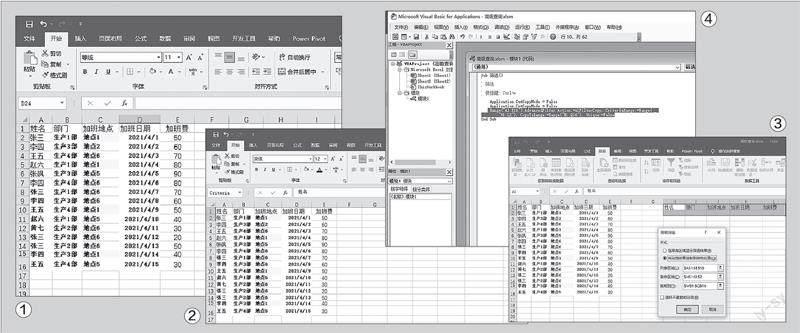
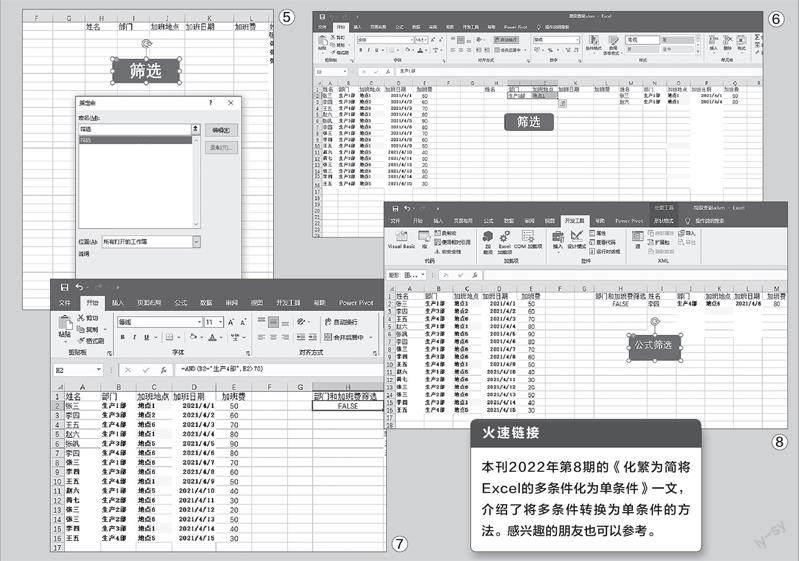
5實际使用
以后在执行高级筛选时,只要在相应的单元格中输入筛选条件,比如需要筛选生产1部、地点1的加班人员名单,那么在I2、J2单元格中分别输入生产1部和地点1,然后点击“筛选”图标即可(图6)。
使用公式筛选
常规的高级筛选只是在条件区域中输入筛选条件,而借助公式则可以完成更复杂的筛选。比如需要在上述的加班表中筛选出部门为“生产4部”,同时加班费大于70的员工数据。具体操作为:
1设置条件区域
因为高级筛选默认已经包含数据的标题栏,因此在使用公式设置条件区域时就不能再包含标题栏了。在H1单元格中输入“部门和加班费筛选”、H 2单元格中输入筛选公式“=AND(B2="生产4部",E2>70)”,这样在H2单元格中会显示“TRUE”(符合条件)或“FA LSE”(不符合条件)(图7)。
公式解释:
使用AND函数设置同时满足2个条件的筛选。部门名称(即“生产4部”)使用半角双引号引用。在执行高级筛选时,会将H 2单元格中的公式自动下拉,所以这里H2单元格中显示的“TRUE”或“FALSE”,指筛选公式对应的第2行数据是否符合条件。如在本例中,B2单元格(生产1部)和E2单元格中的内容(加班费为“50”)不符合“生产4部”和“加班费>70”,所以显示为“FALSE”。
2录制宏和添加筛选按钮
使用与上文类似的宏录制方式录制宏2,不同的是“条件区域”选择“$H$2:$H$3”。完成宏的录制后,插入一个圆角矩形并输入文字“公式筛选”,并将“指定宏”设置为宏2。
3实际使用
完成所有的操作后,点击“公式筛选”图标,即可实现上述的筛选需求(图8)。
大家还可以根据实际的筛选需求设置更多的公式。比如需要筛选“生产4 部”或“ 加班费大于70 ”的员工数据,那么将H2单元格中的公式更改为“=OR( B2= " 生产4部",E2>70)”就可以了。

